В интерактивном режиме отметьте, удалите, измените и сохраните наблюдения в графиках
brush on
brush off
brush
brush color
brush(figure_handle,...)
brushobj = brush(figure_handle)
Окрашивание данных является режимом для взаимодействия с графиками в окнах рисунка, в которых можно кликнуть по точкам данных или перетащить прямоугольник выбора вокруг точек данных, чтобы подсветить наблюдения в цвете по вашему выбору. Выделение принимает различные формы для различных типов графиков, и рисующие кистью метки сохраняются — даже в других интерактивных режимах — пока не удалено путем отмены выбора их.
brush on включает интерактивный режим окрашивания данных.
brush off выключает режим окрашивания, оставляя любые нарисованные кистью наблюдения все еще подсвеченными.
brush отдельно переключает состояние инструмента окрашивания данных.
brush color выбирает текущий цвет, используемый для окрашивания графики к заданному ColorSpec. Изменение цвета кисти влияет на последующее окрашивание, но не изменяет цвет наблюдений, которые уже нарисовали кистью или состояние кисти.
brush(figure_handle,...) применяет функцию к заданному указателю фигуры.
brushobj = brush(figure_handle) возвращает brush mode object для той фигуры, полезной для управления и настройки состояния окрашивания фигуры. Следующие свойства таких объектов могут быть изменены с помощью get и set:
Enable 'on' | {'off'} | Задает, включен ли этот режим фигуры в настоящее время на фигуре. |
FigureHandle | Связанный указатель фигуры. Это свойство поддерживает get только. |
Color | Задает цвет, который будет использоваться для окрашивания. |
brush не может возвратить объект режима кисти одновременно, вы вызываете его, чтобы установить опцию окрашивания.
На графике рассеивания вытащите прямоугольник, чтобы нарисовать график кистью:
x = rand(20,1); y = rand(20,1); scatter(x,y,80,'s') brush on
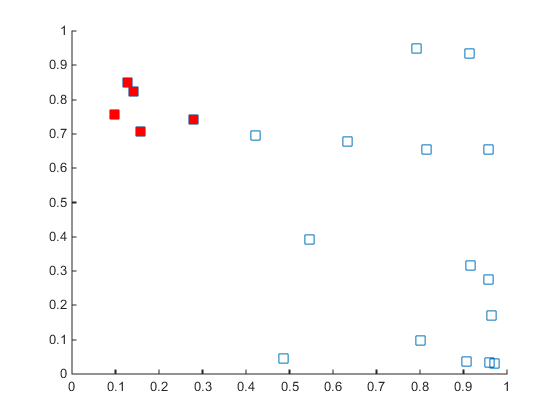
Нарисуйте наблюдения кистью от-.2 до.2 на линейном графике темно-красного цвета:
x = [-2*pi:.1:2*pi]; y = sin(x); plot(x,y); h = brush; set(h,'Color',[.6 .2 .1],'Enable','on');

Не все графики поддерживают окрашивание данных. Графические функции, перечисленные здесь, создают графики то окрашивание данных поддержки.
Линейные диаграммы создаются с plot, plot3, loglog, semilogx, semilogy или stairs. Окрашивание подсвечивает линейный сегмент, когда вы рисуете обе вершины кистью линейного сегмента.
Диаграммы поля точек создаются с scatter, scatter3 или spy.
Остановите графики, созданные с stem или stem3.
Диаграммы областей создаются с area
Столбчатые диаграммы создаются с bar или barh.
Радиальные графики созданы с compass, feather, rose или ezpolar.
Поверхностные графики созданы с surf, surfc, surfl, mesh, meshc или meshz. Окрашивание подсвечивает поверхностную поверхность, когда вы рисуете все четыре вершины кистью поверхности.
Графики гистограммы созданы с histogram или histogram2. Прежде чем можно будет позволить рисовать кистью, включите соединение данных с помощью команды linkdata on или путем выбора значка графика ссылки![]() на панели инструментов фигуры.
на панели инструментов фигуры.
Режим окрашивания данных исключителен, как изменение масштаба, панорамирование, Data Cursor или режим редактирования графика. Однако следы от кисти, созданные в режиме окрашивания данных, сохраняются через все изменения в режиме. Следы от кисти, которые появляются в других графиках, в то время как они соединяются через linkdata также, сохраняются, даже когда данные, соединяющиеся, впоследствии выключены. Таким образом, разъединение связей с источниками данных графика не удаляет метки окрашивания из него. Единственные способы удалить метки окрашивания (в режиме окрашивания):
Нарисуйте пустую область кистью в нарисованном кистью графике.
Щелкните правой кнопкой и выберите Clear all brushing из контекстного меню.
Изменение цвета окрашивания для фигуры не повторно окрашивает метки существующей кисти. Если вы изменяете цвет окрашивания и удерживаете клавишу Shift при окрашивании новых данных, все метки существующей кисти изменяются на новый цвет. Все следы от кисти, которые появляются на соединенных графиках в той же или различной фигуре также, изменяются на новый цвет, если действие окрашивания влияет на них. Поведение является тем же самым, выбираете ли вы цвет окрашивания из Кисти выпадающая палитра, устанавливаете его путем вызова brush(colorspec), или путем установки свойства Color объекта режима кисти (например, set(brushobj,'Color',colorspec)
Когда вы используете инструмент Data Linking или вызываете функцию linkdata, рисуя кистью метки, которые вы делаете на одном графике, появляются на других графиках, которые изображают ту же переменную, которую вы рисуете кистью — если те графики также соединяются. Это происходит, даже если затронутый график не находится в Режиме окрашивания. Таким образом, рисующие кистью метки появляются на соединенном графике в любом режиме, когда вы рисуете кистью другой график, соединенный с ним через общую переменную или кисть что переменная в редакторе Переменных. Следует иметь в виду, что следующие условия применяются, однако:
Тип графика должен поддержать окрашивание данных. Для списка смотрите Типы Графиков, которые Можно Нарисовать кистью.
Графическая переменная не должна быть комплексной; если можно построить комплексную переменную, можно нарисовать ее кистью, но такие графики не отвечают, когда вы рисуете комплексную переменную кистью в другом соединенном графике. Для получения дополнительной информации о соединении комплексных переменных, смотрите Пример 3 на странице с описанием linkdata.
Наблюдения, что вы рисуете отображение кистью в том же самом, раскрашивают все соединенные графики. Цвет является цветом кисти, который вы выбрали в окне, вы взаимодействуете с и можете отличаться от цветов окрашивания, выбранных в других затронутых фигурах. Когда вы рисуете соединенные графики кистью, цвет окрашивания сопоставлен с переменной (переменными), которую вы рисуете кистью
Последний маркер подразумевает, что следы от кисти на расцепляемом графике могут изменить цвет, когда данные, соединяющиеся, включены для той фигуры. Окрашивание меток может, на самом деле, исчезнуть и быть заменено метками в том же или различном цвете, когда график вводит соединенное состояние. В соединенном состоянии окрашивание связывается к переменным (источники данных), не только графика. Если различные наблюдения для той же переменной на соединенной фигуре рисуют кистью, те переменные заменяют нарисованную кистью графику на недавно соединенном графике. Другими словами, недавно соединенный график теряет все свои предыдущие следы от кисти, когда он “вступает в члены клуба” источников общих данных.
Можно нарисовать графики кистью несколькими способами. Основная операция должна перетащить мышь, чтобы подсветить все наблюдения в прямоугольнике, который вы задаете. В следующей таблице перечислены жесты окрашивания данных и их эффекты.
| Действие | Жест | Результат |
|---|---|---|
| Выберите данные с помощью видимой области | Мышь ROI перетаскивает | Прямоугольник видимой области (ROI) (или прямоугольная призма для 3-D осей) появляется во время жеста, и подсвечены все brushable наблюдения в прямоугольнике. Все другие метки окрашивания в осях удалены. Прямоугольник ROI исчезает, когда кнопка мыши отпускается. |
| Выберите одну точку | Один щелчок левой кнопкой по графическому объекту, который поддерживает окрашивание данных | Приводит к эквивалентному результату к прямоугольнику ROI, рисуя кистью, где прямоугольник заключает только одну вершину на графическом объекте, самом близком к мыши. Все другие аннотации окрашивания в фигуре удалены. |
| Добавьте точку в выбор или удалите подсвеченный | Один щелчок левой кнопкой по графическому объекту, который поддерживает окрашивание данных с ключом Shift вниз | Эквивалентное окрашивание путем перетаскивания прямоугольника ROI, который заключает только одну вершину на графическом объекте, самом близком к мыши. Все другие нарисованные кистью области в фигуре остаются нарисованными кистью. |
| Добавьте к или вычтите из видимой области | Нажатие кнопки или ROI перетаскивают с ключами Shift или Ctrl вниз | Видимая область растет; все ненарисованные кистью вершины в прямоугольнике становятся нарисованными кистью, и все нарисованные кистью наблюдения в нем становятся ненарисованными кистью. Все нарисованные кистью вершины вне ROI остаются нарисованными кистью. |
Можно программировать следующие коллбэки для операций режима кисти.
ActionPreCallback <function_handle> — Функция, чтобы выполниться перед окрашиванием
Используйте этот коллбэк, чтобы выполнить код, когда операция кисти начнется. Указатель на функцию должен сослаться на функцию с двумя неявными аргументами:
function myfunction(src,event_data) % src handle to the figure that has been clicked % event_data object containing event data end
Данные о событиях имеют следующее свойство:
| Указатель осей, который рисуют кистью |
ActionPostCallback <function_handle> — Функция, чтобы выполниться после окрашивания
Используйте этот коллбэк, чтобы выполнить код, когда операция кисти закончится. Указатель на функцию должен сослаться на функцию с двумя неявными аргументами:
function myfunction(src,event_data) % src handle to the figure that has been clicked % event_data object containing event data % (same as the event data of the % 'ActionPreCallback' callback) end